AlmaLinux 9 安装 Pantheon 桌面环境(依据官网文档)
• 2024-02-20 • 类别: 操作系统 & 服务器 • 阅读量:189
在本文中,我们将介绍如何在 Almalinux 9 中安装 Pantheon。Pantheon 是一个类 Apple 桌面的 Linux 桌面环境。如果你喜欢 Apple 桌面,你可以安装 Pantheon 桌面环境。安装 AlmaLinux 时推荐选择最小安装,先不安装 AlmaLinux 附带的桌面环境(AlmaLinux默认的桌面环境是 Gnome),然后,我们在 AlmaLinux 9 系统中安装 Pantheon 桌面环境。
更新AlmaLinux系统
更新 AlmaLinux 系统中的所有软件包:
sudo dnf update
启用EPEL、PowerTools/CRB和Synergy软件仓库
1、启用 EPEL 软件仓库
sudo dnf install epel-release
2、启用PowerTools/CRB软件仓库
sudo dnf config-manager --set-enabled crb
3、启用Synergy软件仓库
sudo dnf install -y almalinux-release-synergy
查看AlmaLinux软件组
sudo dnf group list
输出信息如下:
Available Environment Groups:
Server with GUI # GNOME 桌面环境
Server
Workstation # GNOME 桌面环境
KDE Plasma Workspaces # KDE 桌面环境
Virtualization Host
Custom Operating System
...
Available Groups:
...
Pantheon Desktop # Pantheon 桌面环境
...
Xfce # XFCE 桌面环境
如果你配置了中文语言,显示的信息如下:
可用环境组:
带 GUI 的服务器 # GNOME 桌面环境
服务器
工作站 # GNOME 桌面环境
KDE Plasma 工作区 # KDE 桌面环境
虚拟化主机
定制操作系统
...
可用组:
...
Pantheon Desktop # Pantheon 桌面环境
...
Xfce # XFCE 桌面环境
从输出中可以看到可用组中包含 Pantheon Desktop 组。
AlmaLinux安装Pantheon桌面环境
sudo dnf groupinstall "Pantheon Desktop"
设置开机启动图形界面
在AlmaLinux 9安装Pantheon后,不会更改系统的启动方式,需要修改为启动图形界面。如果你的系统中已经配置了开机后启动图形界面,则不需要该配置。
sudo systemctl set-default graphical
或者
sudo systemctl set-default graphical.target
启动Pantheon会话
在用户登陆界面,点击用户,右下方会出现一个“设置”图标,点击“设置”图标,选择“Pantheon”或者“Pantheon(Wayland)”,输入密码后即可登陆 Pantheon。
总结
在本文中,我们将介绍如何在 Almalinux 9 中安装 Pantheon 桌面环境。我们给出了在 Almalinux 9 中安装 Pantheon 桌面环境的详细步骤,根据介绍使你能够快速方便的在 Almalinux 9 中安装 Pantheon 桌面环境。